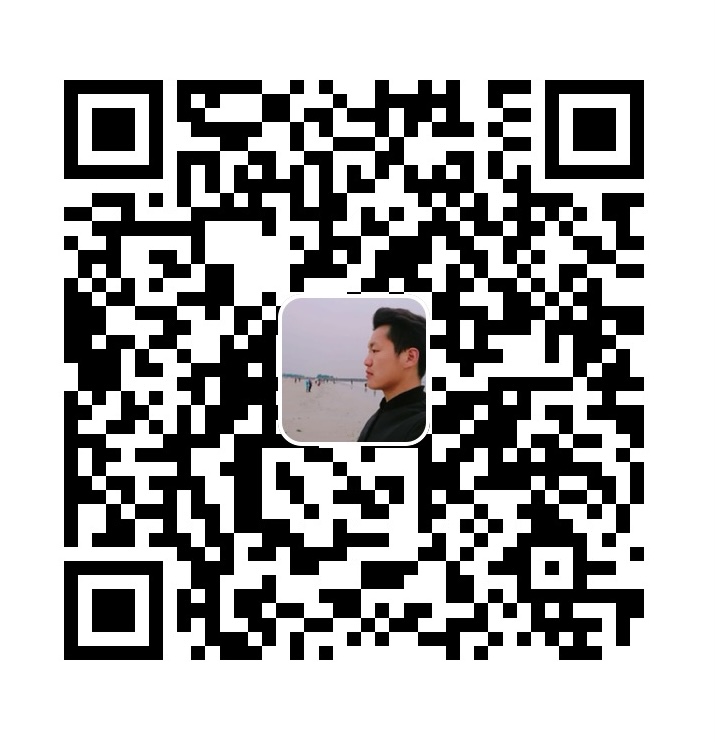安全性与隐私
有些用户在打开从网上下载的软件时遇到如图所示情况:
这是由于Mac系统偏好设置中的安全性与隐私默认设置为只允许打开从Mac App Store中下载的软件,所以只需要根据自己的需要改为允许任何来源即可。
加密压缩文件
可能有些用户还不知道Mac有自带的文件压缩工具,在Mac中,如果你只是要把文件压缩成zip格式或者是解压zip文件,那用Mac自带的压缩工具即可,它的中文名称叫归档实用工具,英文叫Archive Utility。
使用方法
▼
需要压缩文件时,选中文件点右键就会出现压缩选项;
需要解压zip文件时,双击即可,系统默认解压后的文件放在同一位置,如果你想更改此设置或者是其他设置,那就得找到并打开归档实用工具进行相关设置?
在Spotlight中搜索归档实用工具或者Archive Utility,一般输入归档二字就出来了,双击归档实用工具即可打开,然后点击菜单栏中的偏好设置进行设置即可;
如果你想知道归档实用工具存放在何处,双击Spotlight搜索结果最底部的在Finder中全部显示;
选中Finder中的归档实用工具右键点击在上层文件夹中显示,就会跳转到它所在的位置了;
当然在Finder中搜索归档实用工具也是可以找到的;
一般来讲Mac上自带的压缩工具即可满足日常需求,但是如果你遇到需要解压rar格式的压缩文件时,就得装其他解压缩软件了,之前给大家推荐过一款小巧的rar解压软件?RAR Extractor Free,如果你有更高的要求,想要既可以将文件压缩成zip、rar等格式又可以解压这些格式的软件,那不妨试试BetterZip(简体中文)或者Entropy(英文)。
下面给大家分享几种加密压缩文件的方法:
1.用Mac自带的磁盘工具将文件夹加密压缩成dmg映像文件;
打开磁盘工具;
点击文件→新建映像→来自文件夹的映像或者按快捷键shift+command+N新建也可以;
后面的步骤相信大家都应该会,小编就不啰嗦了;
压缩好的dmg文件;
双击打开需输入密码;
打开后的显示效果;
2.借助第三方压缩工具;
上面这种方法压缩的dmg文件只能在Mac中打开,如果你想加密压缩通用的zip或rar文件,则需借助第三方压缩工具,比如上面推荐的Betterzip和Entropy;
用Betterzip压缩时的设置页面:
3.最后给大家分享一个用终端命令加密压缩的方法。
在终端中输入“zip -e ~/desktop/Mac.zip”命令,命令中的desktop是压缩文件存放的位置,Mac.zip是文件名,这两处都是可以更改的,改好位置和名称之后,最后加一个空格,然后将需要压缩的文件(注意是文件不是文件夹!可以多个)拖入终端窗口;
然后敲回车,出现enter password,输入你想设置的加密密码,然后敲回车,要求输入验证密码,再输入一遍刚刚设置的密码,敲回车即可,(注意:输密码的时候是不会显示密码的,不要以为输不进哦~);
压缩完成;
双击打开Mac.zip文件时要求输入密码:
双击解压Mac.zip,这时你会发现打开路径会很长,这就是这种方法的一个弊端。大家可以根据自己的需要选择加密压缩方式,如果大家有更好的方法欢迎留言或者加群和大家一起交流讨论。
最后告诉大家一个好消息,Mac前几天刚刚获得了赞赏功能,Mac自2015年10月28日至今一共分享了40余篇文章,如果你觉得这些分享对你帮助,还望多多支持!赏点回家的路费~